1.9.1 正常发送、暗送、抄送的区别
在邮件系统中发送邮件有三种方式抄送、暗送等多种邮件发送方式:
正常发送(收件人)——邮件将直接发送到收件人;
抄送——副本,向收件人发送一封邮件的副本,邮件的其它收件人能看到该收件人的名字;
暗送——邮件的复写副本,向收件人发送一封邮件的副本,邮件的其它收件人看不到该收件人的名字;
1.9.2 如何进行邮件收取
在进入电子邮箱后,在屏幕左边中选择收邮件,则右边的屏幕中就会出现您在邮箱所有收到的邮件。加黑并有新邮件标志的为新邮件,有回形针标志的为该邮件携带有附件。
1.9.3 如何将需要发送的邮件保存到发件箱中
在发送邮件窗口处有一排功能选择项,其中一项“保存到发件箱”中的功能是将当前发送的信件在发送时,保存到发件箱中的功能,我们通过此处的功能选择可以达到保存邮件到发件箱中。
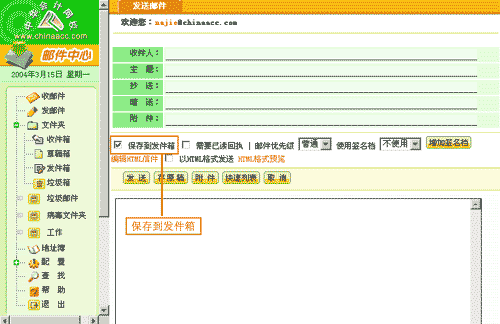
1.9.4 如何查看收到邮件的各个状态
单击收件箱,这时你可以看到你的收件箱中有多少新邮件、邮件的状态、主题、日期和邮件的大小同时显示在邮件列表上(根据你设定的排序规则排列)。新收到邮件的状态会在“新”栏目内有符号标志。
一个小三角形符号:表示该邮件是一封新到的邮件,并且您还没有读取;
邮件读取完毕,符号就不存在了,只留下一个空白的小方框;
如果对邮件进行了回复,状态栏的小图标是一个从右上至左下的小箭头,表示该邮件已回复了;
如果将已读邮件转发给其它人,那么图标就变成了从左上向右下的小箭头了;
如果是已回复且转发过的邮件,状态栏将出现一个红色小勾标志。
1.9.5 接收POP邮件
网校电子邮件系统提供了接收其它POP服务器邮件的功能。首次单击“POP邮件”将进入POP服务器设置页面,有关操作请参阅“设置区”部分介绍。正确设置POP服务器后,再次单击“POP邮件”时系统将自动从您设置的POP服务器中收邮件,自动把新邮件放到收件箱中,同时显示在邮件列表的最上面。
1.9.6 阅读邮件并将当前的地址存入地址本
在邮件列表中,单击邮件的主题将打开“阅读邮件内容”页面。如果邮件包含附件,那么在邮件正文的右侧将显示附件文件的文本文件,只要单击即可打开或下载;在阅读信件的过程中,您可以对当前的发送信件的地址进行保存,单击“存地址”功能,弹出编辑地址页面,填写相关信息后,单击“确定”按钮即可将该地址加入地址本。
1.9.7 发送邮件时如何在邮件中加入附件
首先完成需要发送信笺的内容编写过程后,单击附件窗口可以进行添加附件工作,先使用“浏览”,选取您要的添加的附件,然后按下“粘贴”即可。此时会上传附件,附件越大则上传时间越久,上传完毕并成功后界面中出现当前所上传附件的容量大小,单击“完成”或“返回”返回发送邮件界面,此时需要发送的邮件中已经携带有上传的附件,即可进行邮件发送。删除附件:先选取附件,再按“删除”即可。
注:正保会计网校电子邮件系统对附件大小的限制如下:
50M非付费学员邮箱支持附件大小:10M
150M付费学员邮箱支持附件大小:30M
1.9.8 如何拒收信笺
当你不想再收到正在阅读邮件的发件人发给你的邮件时,单击“拒收”;系统自动将你要拒收的邮件地址列到“拒收发件人列表:”里,按“更新”,以后将不易收到来自同一地址的邮件了。如果要将垃圾邮件完全拒之门外,请参照如何过滤垃圾邮件。
1.9.9 如何保存一封未写完的信
在发邮件页面里单击“存原稿”,这样就可将你没写完的信件存放在邮箱的“草稿箱”里。